- Автор Jason Gerald [email protected].
- Public 2024-01-15 08:19.
- Акыркы өзгөртүү 2025-01-23 12:25.
Бул wikiHow сизге Excel файлын ачууну жана таблицанын мазмунун көрүүнү үйрөтөт. Компьютерде, телефондо же планшетте Excel жадыбалдарын ачуу, көрүү жана түзөтүү үчүн Microsoft Excel, Google Sheets сыяктуу вебке негизделген электрондук жадыбалды көрүүчү же Excel мобилдик тиркемеси сыяктуу рабочий жадыбал программасын колдонсоңуз болот.
Кадам
Метод 1дин 4: Иштакта программаларын колдонуу
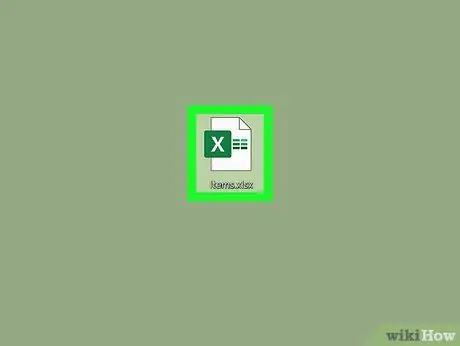
Кадам 1. Ачууну каалаган Excel файлын таап, оң баскыч менен чыкылдатыңыз
Компьютериңизден таблицанын файлын таап, анын атын же сөлөкөтүн оң баскыч менен чыкылдатуу менюсундагы параметрлерди көрүңүз.
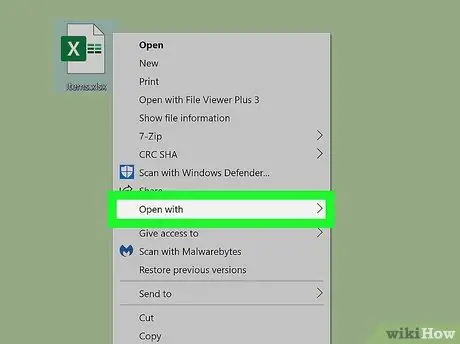
Кадам 2. Оңго чыкылдатуу менюсундагы Ачуу менен параметрдин үстүнө сүйрөңүз
Жеткиликтүү тиркемелердин тизмеси подменюда көрсөтүлөт.
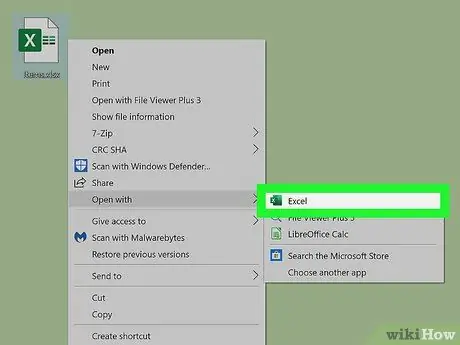
Кадам 3. "Ачуу" менюсунан Microsoft Excelди тандаңыз
Microsoft Excel компьютерде иштейт жана тандалган файл ачылат.
- Эгерде сиз Microsoft Excelди көрө албасаңыз, чыкылдатыңыз " Башка "же" Башка колдонмону тандаңыз "Бардык тиркемелерди көрүү үчүн.
- Эгерде сиздин компьютериңизде Microsoft Excel жок болсо, жазылуу пландарын текшериңиз жана https://products.office.com/en/excel дарегинен акысыз сыноо алыңыз.
- Альтернатива катары сиз бекер, ачык булак офис пакетин жүктөп алып, колдоно аласыз Apache OpenOffice (https://www.openoffice.org) же LibreOffice (https://www.libreoffice.org).
Метод 2ден 4: Excel Online колдонуу
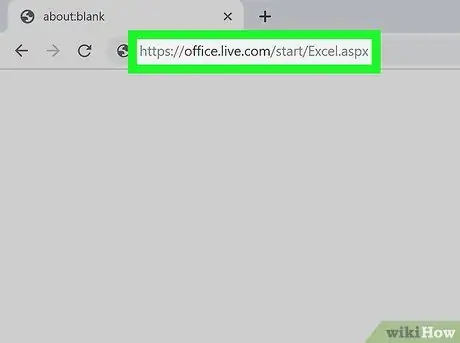
Кадам 1. Интернет браузери аркылуу Microsoft Excel Online ачыңыз
Дарек тилкесине https://office.live.com/start/excel.aspx териңиз же чаптаңыз жана клавиатураңыздагы Enter же Return баскычын басыңыз.
- Эгер суралса, Microsoft ID же Outlook каттоо эсебиңиз менен кириңиз.
- Сиз Excelди онлайн режиминде рабочий жана мобилдик интернет браузерлеринде колдоно аласыз.
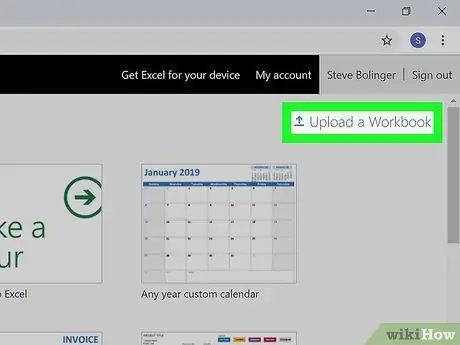
Кадам 2. Барактын жогорку оң бурчунда Жумуш китебин жүктөө баскычын чыкылдатыңыз
Бул баскыч беттин жогорку оң бурчундагы көк, өйдө караган жебе сөлөкөтүнө окшош. Файл навигаторунун терезеси ачылат жана сиз компьютериңизден жадыбал файлын тандай аласыз.
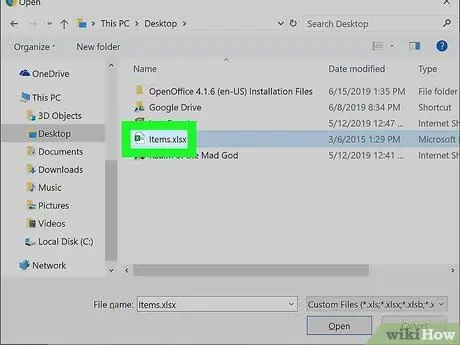
Кадам 3. Ачууну каалаган Excel файлын тандаңыз
Электрондук таблицанын файлын навигатор терезесинен таап, анын атын же сөлөкөтүн чыкылдатыңыз.
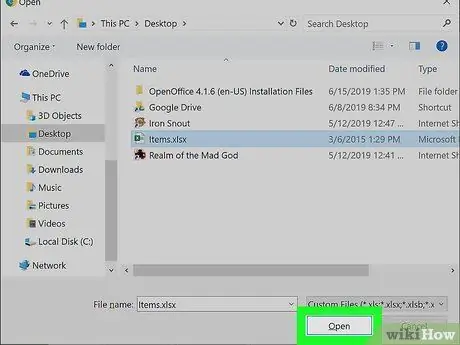
Кадам 4. Ачуу баскычын басыңыз
Бул файл навигаторунун калкыма терезесинин төмөнкү оң бурчунда. Тандалган файл онлайнда Excelде жүктөлүп ачылат.
Сиз файлдарды түздөн -түз браузериңиз аркылуу көрүп жана түзөтө аласыз
4 -метод 3: Google Барактарын колдонуу
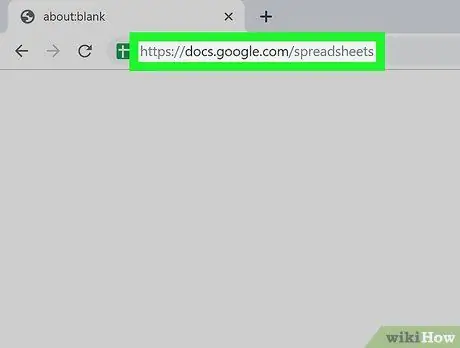
Кадам 1. Интернет баракчасы аркылуу Google Sheetsти ачыңыз
Дарек тилкесине https://docs.google.com/spreadsheets териңиз же чаптаңыз, андан кийин клавиатураңыздан Enter же Return басыңыз.
- Же болбосо, https://sheets.google.com дарегине баш багыңыз. Ошол эле барак жүктөлөт.
- Эгер автоматтык түрдө кирбесеңиз, Google каттоо эсебиңизге кириңиз.
- Google Sheetsти рабочий жана мобилдик интернет браузерлери аркылуу колдоно аласыз.
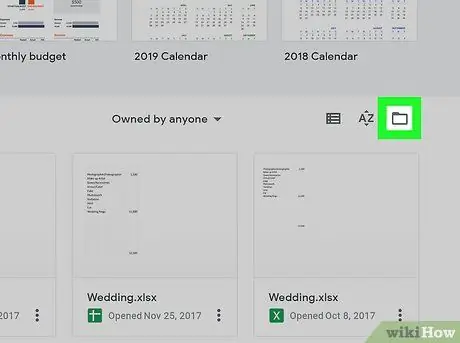
Кадам 2. Барактын жогорку оң бурчундагы папка сүрөтчөсүн басыңыз
Сиз бул баскычты жадыбал тизмесинин оң жактагы жогорку бурчунда, " AZ" "Файлды ачуу" калкыма терезеси ачылат.
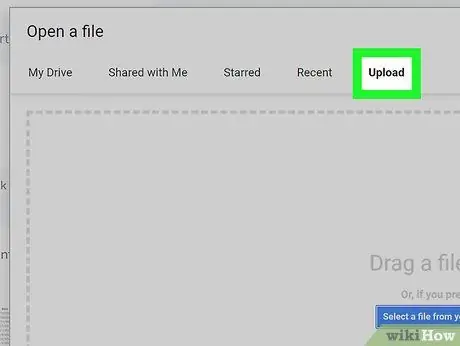
Кадам 3. Жүктөөлөр өтмөгүн чыкылдатыңыз
Бул өтмөктү калкыма терезедеги "Файлды жүктөө" деген аталыштагы өтмөк тилкесинен таба аласыз. Андан кийин, Excel файлын компьютериңизден ача аласыз.
Же болбосо, өтмөктү чыкылдатыңыз " Менин Drive "Жана Google Drive китепканасынан файлды ачат.
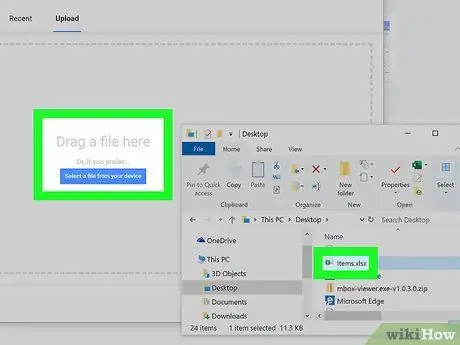
Кадам 4. Excel файлын "Файлды ачуу" терезесине сүйрөп барып таштаңыз
Өтмөктө болгондо " Жүктөө ", Сиз жадыбал файлдарын компьютериңизден терезеге сүйрөп таштай аласыз.
- Excel файлы Google Барактарына жүктөлөт жана интернет браузерде ачылат.
- Же болбосо, баскычын басыңыз " Түзмөгүңүздөн файлды тандаңыз "Көк түстө жана файлыңызды кол менен тандаңыз.
Метод 4 4: Excel мобилдик тиркемесин колдонуу
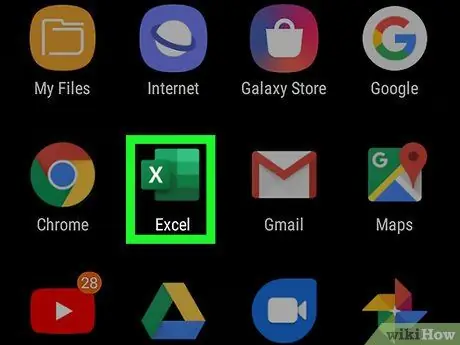
Кадам 1. Телефонуңузда же планшетиңизде Excel программасын ачыңыз
Excel сөлөкөтү жашыл жана ак "X" окшойт жана электрондук жадыбал тартат. Эгерде колдонмо орнотула элек болсо, аны ала аласыз:
- IPhone/iPad үчүн iTunes App Store аркылуу
- Android түзмөктөрү үчүн Google Play дүкөнү аркылуу
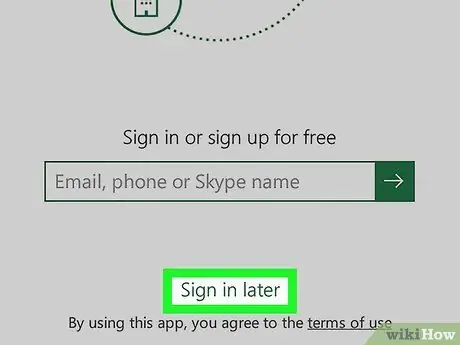
Кадам 2. Кийинчерээк экрандын ылдый жагында Кирүүнү таптаңыз
Бул параметр менен, сиз Microsoft каттоо эсебине кирбей эле телефонуңузда же планшетиңизде Excel мобилдик тиркемесин колдоно аласыз.
Же болбосо, катталган электрондук почта дарегиңизди, телефон номериңизди же Skype идентификаторуңузду киргизип, аккаунтуңузга кирүү үчүн жашыл жана ак жебенин сөлөкөтүн таптаңыз
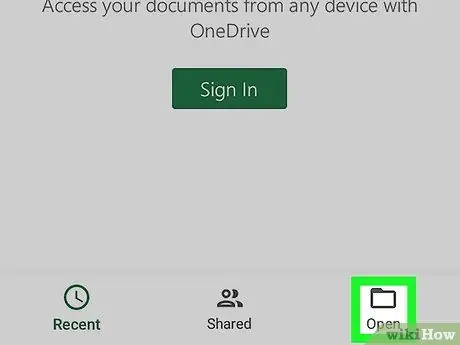
Кадам 3. Ачуу баскычын басыңыз
Бул баскыч навигация тилкесиндеги папканын сүрөтчөсүнө окшош. Жеткиликтүү файл каталогдору көрсөтүлөт.
- IPhone'до ал экрандын төмөнкү оң бурчунда.
- Android түзмөктөрүндө, ал экрандын жогорку сол бурчунда.
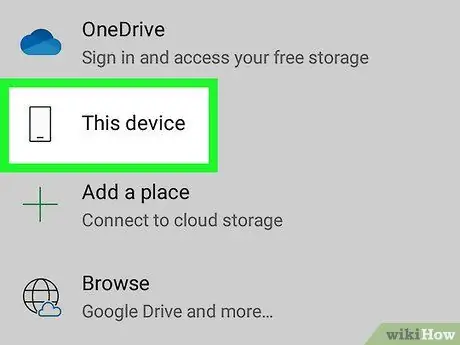
Кадам 4. Электрондук жадыбал файлы сакталган каталогду тандаңыз
Папка тандалгандан кийин анда сакталган бардык файлдар көрсөтүлөт.
Эгерде сиз телефонуңуздун же планшетиңиздин ички сактагычында сакталган файлды ачкыңыз келсе, " Бул Түзмөк "же" Менин iPhone'умда ”/” iPad ”.
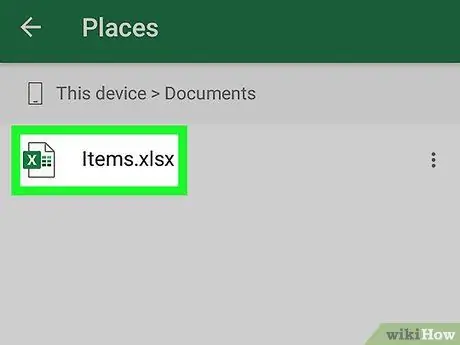
Кадам 5. Сиз ачкыңыз келген жадыбал файлын тандаңыз
Файлды Excel мобилдик колдонмосунда ачуу үчүн тийиңиз.






